コピーした用紙を仕分ける(仕上げ)
仕上げモードを設定すると、コピーした用紙をページや部数で分けて排紙できます。
この機能を使用するために必要なオプションについては、「各機能に必要なオプション(imageRUNNER ADVANCE C9280 PRO/C9270 PRO)」、「各機能に必要なオプション(imageRUNNER ADVANCE C7270/C7260)」を参照してください。
|
重要
|
|
用紙の種類は必ず正しく設定してください。特に厚紙など、特別な種類の用紙にコピーするときは正しく設定されていないと画像不良が起こる可能性があり、定着器が汚れたり紙の巻きつきが発生したりして、担当サービスによる修理が必要になることもあります。
ユーザー設定サイズ、封筒、はがき、OHPフィルム、第2原図、ラベル用紙を選択した場合は、仕上げモードを設定することはできません。
ホチキス、パンチ穴、Z折りのいずれかを設定した場合は、常に印刷した面を裏側にして出力します。
|
仕上げの設定をする
1.
[コピー]を押す

2.
[その他の機能]→[仕上げ]を押す

3.
目的の仕上げモードを設定

ページをそろえてコピーする(ソート):
原稿を複数部コピーするとき、1部ずつそろえて排紙します。
例:コピー3部指定

[ソート(1部ごと)]→[OK]を押す
ページごとに仕分けてコピーする(グループ):
原稿を複数部コピーするとき、原稿の各ページごとに仕分けて排紙します。
例:コピー3部指定

[グループ(ページごと)]→[OK]を押す
ページ順に仕分けてホチキスする(ホチキス):
原稿を複数部コピーするとき、1部ずつそろえてホチキスできます。
[コーナー]を選択したとき
コピーに、1か所ホチキスします。

[ダブル]を選択したとき
コピーの右側か左側に、2か所ホチキスします。

[中とじ]を選択したとき
中とじ位置に沿って2か所ホチキスします。

[ホチキス]→[次へ]を押す
ホチキスの位置と種類を選択→[OK]を押す

[中とじ]を選択したときは、表紙をつけることができます。
表紙をつけるには、[表紙をつける]を押して、プリントするかしないかを選択したあと[OK]を押します。
印字済みの用紙を表紙としてインサーター・H1、ペーパーフォールディングインサーターユニット・G1から給紙する場合は、[プリントしない]を選択します。
本文で使用する用紙、表紙で使用する用紙を変更するときは、<用紙選択>の[変更]を押して、使用する用紙を選択したあと[OK]を押します。
用紙サイズに対して中とじする位置を変更することもできます。
中とじ位置を変更するときは、[中とじ位置変更]を押して、用紙サイズを選択します。中とじする位置を[-][+]で変更→[OK]→[OK]を押します。
[中とじ]を選択したときは、[断裁する]を押して断裁することができます。
断裁幅を調整するときは、[断裁幅の調整]を押して、断裁幅を調整したあと、[OK]を押します。
|
重要
|
|
表紙にする用紙とコピーする用紙は、必ず同じサイズを使用してください。
印字済みの用紙を表紙としてインサーターから給紙する場合は、表紙にする面を上にセットします。
中綴じフィニッシャー・K1(LP)の場合は下記の用紙を使用してください。
本文にする用紙:60~220 g/m2
表紙にする用紙:300 g/m2以下のもの
中綴じフィニッシャー・L1の場合は下記の用紙を使用してください。
本文にする用紙:60~220 g/m2
表紙にする用紙:256 g/m2以下のもの
[中とじ]は、両面コピーを設定している場合のみ設定できます。
中とじは、紙の種類、枚数によっては、折り具合が異なることがあります。
|
|
メモ
|
|
上のイラストのように、小冊子になるように仕上げた原稿をセットしてください。(→小冊子になるようコピーする(製本))
|
4.
[閉じる]を押す
仕上げで組み合わせ可能なその他の機能
パンチ穴
用紙にパンチ穴(2か所)をあけます。

折り
コピーは次のように排紙されます。
Z折り
A3、B4、A4Rの用紙をZ折りして、それぞれA4、B5、A5サイズにします。

|
重要
|
|
ホチキスモードを組み合わせたときに、Z 折りする用紙枚数が10枚を超えた場合は、ホチキスが行われず、ソート機能のみの動作になります。
|
C折り
A4R の用紙をC折りして、3つ折りにします。

|
重要
|
|
印刷面を内側に折り込みたい場合は、排紙面指定を[フェイスアップ(逆順排紙)]に設定してください。
|
2つ折り
A4Rの用紙を2つ折りにします。
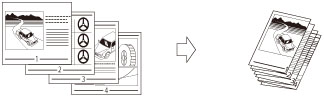
外3つ折り
A4Rの用紙を外3つ折りします。

|
重要
|
|
印刷面を内側に折り込みたい場合は、排紙面指定を[フェイスアップ(逆順排紙)]に設定してください。
|
サドル折り
用紙を2つ折りにします。

|
重要
|
|
[サドル折り]は、両面プリントを設定している場合のみ設定できます。
中綴じフィニッシャー・K1(LP)装着時、サドル折りできる用紙サイズは、330 × 483 mm、305 × 457 mm、320 × 450 mm (SRA3)、A3、B4、A4R、ユーザー設定サイズ(210 × 279.3 mm ~ 330.2 × 487.7 mm)です。
中綴じフィニッシャー・L1装着時、サドル折りできる用紙サイズは、305 × 457 mm、A3、B4、A4Rです。
中綴じフィニッシャー・K1(LP)装着時、用紙は最大で5枚ごとに2つ折りされて排紙されます。
中綴じフィニッシャー・L1装着時、用紙は1枚ずつ2つ折りされて排紙されます。
|
4つ折り
A4Rの用紙を外4つ折りにします。

|
重要
|
|
印刷面を内側に折り込みたい場合は、排紙面指定を[フェイスアップ(逆順排紙)]に設定してください。
|
90度回転
同じサイズの用紙をセットすると、ページぞろえを行い、1部ずつ交互に方向を変えて排紙します。

|
重要
|
|
[90度回転]を設定できるのは次のときです。
マニュアル用紙選択で90度回転可能な用紙が選択されている
90度回転可能な用紙がタテ、ヨコともにセットされている
対象となる用紙カセットが[用紙カセット自動選択のON/OFF]で「ON」に設定されている(→機能ごとに給紙箇所を自動で選択する)
90度回転ソートできない用紙サイズや90度回転対象となる用紙サイズがないときは、90度回転されずにソートします。
|
シフト(ずらし)
[シフト(ずらし)]を設定すると、指定した部数ごとに用紙を手前にずらして排紙します。

排紙面指定
出力する用紙の面をオモテ面にするかウラ面にするかを指定できます。[排紙面指定]を押して、以下の項目を選択します。
|
[自動]:
|
1枚の原稿を読み込んでプリントした場合は、印刷した面を表側にして出力します。それ以外の場合は、印刷した面を裏側にして出力します。
|
|
[フェイスダウン(正順排紙)]:
|
常に印刷した面を裏側にして出力します。
|
|
[フェイスアップ(逆順排紙)]:
|
常に印刷した面を表側にして出力します。
|
断裁
中とじした用紙の小口を切りそろえます。

|
重要
|
|
[断裁する]は、[中とじ]を選択した場合に設定できます。
|
各オプション装着時に設定できる仕上げモード
imageRUNNER ADVANCE C9280 PRO/C9270 PRO
|
装着オプション
|
ソート(1部ごと)
|
グループ(ページごと)
|
シフト(ずらし)
|
90度回転
|
ホチキス
|
パンチ穴
|
折り
|
断裁
|
排紙面指定
|
|||
|
コーナー
|
ダブル
|
中とじ
|
サドル折り
|
Z折り、
C折り、 2つ折り、 外3つ折り、 4つ折り |
||||||||
|
なし
|
○
|
○
|
×
|
○
|
×
|
×
|
×
|
×
|
×
|
×
|
×
|
○
|
|
コピートレイ・P1
|
○
|
○
|
×
|
○
|
×
|
×
|
×
|
×
|
×
|
×
|
×
|
○
|
|
ステイプルフィニッシャー・K1(LP)
|
○
|
○
|
○
|
×
|
○
|
○
|
×
|
×
|
×
|
×
|
×
|
○
|
|
ステイプルフィニッシャー・K1(LP)+パンチャーユニット・BE1
|
○
|
○
|
○
|
×
|
○
|
○
|
×
|
○
|
×
|
×
|
×
|
○
|
|
ステイプルフィニッシャー・K1(LP)+ペーパーフォールディングユニット・G1
|
○
|
○
|
○
|
×
|
○
|
○
|
×
|
×
|
×
|
○
|
×
|
○
|
|
中綴じフィニッシャー・K1(LP)
|
○
|
○
|
○
|
×
|
○
|
○
|
○
|
×
|
○
|
×
|
×
|
○
|
|
中綴じフィニッシャー・K1(LP)+パンチャーユニット・BE1
|
○
|
○
|
○
|
×
|
○
|
○
|
○
|
○
|
○
|
×
|
×
|
○
|
|
中綴じフィニッシャー・K1(LP)+ペーパーフォールディングユニット・G1
|
○
|
○
|
○
|
×
|
○
|
○
|
○
|
×
|
○
|
○
|
×
|
○
|
|
中綴じフィニッシャー・K1(LP)+インナートリマー・A1
|
○
|
○
|
○
|
×
|
○
|
○
|
○
|
×
|
○
|
×
|
○
|
○
|
imageRUNNER ADVANCE C7270/C7260
|
装着オプション
|
ソート(1部ごと)
|
グループ(ページごと)
|
シフト(ずらし)
|
90度回転
|
ホチキス
|
パンチ穴
|
折り
|
断裁
|
排紙面指定
|
|||
|
コーナー
|
ダブル
|
中とじ
|
サドル折り
|
Z折り、
C折り
|
||||||||
|
なし
|
○
|
○
|
×
|
○
|
×
|
×
|
×
|
×
|
×
|
×
|
×
|
○
|
|
コピートレイ・P1
|
○
|
○
|
×
|
○
|
×
|
×
|
×
|
×
|
×
|
×
|
×
|
○
|
|
ステイプルフィニッシャー・L1
|
○
|
○
|
○
|
×
|
○
|
○
|
×
|
×
|
×
|
×
|
×
|
○
|
|
ステイプルフィニッシャー・L1+外付け2穴パンチャー・A1
|
○
|
○
|
○
|
×
|
○
|
○
|
×
|
○
|
×
|
×
|
×
|
○
|
|
ステイプルフィニッシャー・L1+ペーパーフォールディングインサーターユニット・G1
|
○
|
○
|
○
|
×
|
○
|
○
|
×
|
×
|
×
|
○
|
×
|
○
|
|
中綴じフィニッシャー・L1
|
○
|
○
|
○
|
×
|
○
|
○
|
○
|
×
|
○
|
×
|
×
|
○
|
|
中綴じフィニッシャー・L1+外付け2穴パンチャー・A1
|
○
|
○
|
○
|
×
|
○
|
○
|
○
|
○
|
○
|
×
|
×
|
○
|
|
中綴じフィニッシャー・L1+ペーパーフォールディングインサーターユニット・G1
|
○
|
○
|
○
|
×
|
○
|
○
|
○
|
×
|
○
|
○
|
×
|
○
|
ホチキスでとじることができる枚数
ステイプルフィニッシャー・K1(LP)/中綴じフィニッシャー・K1(LP)装着時
ホチキスできる枚数は、用紙の種類と厚さ、サイズによって異なります。
|
ホチキス設定
|
用紙の種類と厚さ
|
A3/B4/A4R
|
A4/B5
|
|
コーナー・ダブル
|
薄紙/普通紙(52~80g/m2)
|
50枚
|
100枚
|
|
普通紙(81~81.4 g/m2)
|
40枚
|
100枚
|
|
|
普通紙(81.5~105 g/m2)
|
20枚
|
30枚
|
|
|
厚紙(106~200 g/m2)
|
5枚
|
10枚
|
|
|
厚紙(201~256 g/m2)
|
2枚
|
3枚
|
|
|
厚紙(257~300 g/m2)
|
2枚
|
2枚
|
|
|
コート紙(106~200 g/m2)
|
5枚
|
2枚
|
|
|
コート紙(201~256 g/m2)
|
3枚
|
2枚
|
|
|
コート紙(257~300 g/m2)
|
2枚
|
2枚
|
|
|
中とじ*1
|
薄紙/普通紙(60~81 g/m2)
|
20枚
|
×
|
|
普通紙(82~105 g/m2)
|
10枚
|
×
|
|
|
厚紙(106~220 g/m2)
|
5枚
|
×
|
|
|
コート紙(106~209 g/m2)
|
5枚
|
×
|
|
|
コート紙(210~220 g/m2)
|
3枚
|
×
|
*1 中綴じフィニッシャー・K1(LP)装着時のみ使用できます。
ステイプルフィニッシャー・L1/中綴じフィニッシャー・L1装着時
ホチキスできる枚数は、用紙サイズによって異なります。
|
用紙サイズ
|
コーナー
|
ダブル
|
中とじ*1
|
|
A3
|
30枚
|
30枚
|
16枚
|
|
B4
|
30枚
|
30枚
|
16枚
|
|
A4R
|
30枚
|
30枚
|
16枚
|
|
A4
|
50枚
|
50枚
|
×
|
|
B5R
|
×
|
×
|
×
|
|
B5
|
50枚
|
50枚
|
×
|
|
A5R
|
×
|
×
|
×
|
|
A5
|
×
|
×
|
×
|
*1 中綴じフィニッシャー・L1装着時のみ使用できます。
|
メモ
|
|
ホチキスでとじるときの、原稿向きと用紙向きについては「原稿向きと用紙向きの関係について」を参照してください。
|
|
重要
|
|
本機能と組み合わせて使用できない機能については、「機能組み合わせ表」を参照してください。
|
|
メモ
|
|
imageRUNNER ADVANCE C9280 PRO/C9270 PROの各オプションの詳細については次を参照してください。
imageRUNNER ADVANCE C7270/C7260の各オプションの詳細については次を参照してください。
[仕上げ]を設定していないときは[グループ(ページごと)]を設定したときと同じように排紙されます。
[自動ソート]が「ON」のときは、原稿をフィーダーにセットした時点で、自動的にソートまたはシフト(ずらし)ソートが設定されます。(→自動ソートを有効にする)
 を押すと、選択されている用紙の詳細情報が表示されます。 を押すと、選択されている用紙の詳細情報が表示されます。 |